Книга: Тайм-менеджмент. Полный курс
Назад: 8.4. Удобная группировка задач
Дальше: 8.6. Обзор сроков исполнения задач
8.5. Планирование по методу «День – Неделя»
Мы подробно проанализировали гибкое планирование, связанное с тематическим временем – «кайросом». Для такого планирования удобны категории, на которые мы раскладываем задачи. Но у большинства из них кроме тематической привязки (проект, человек, место) есть еще срок, в который их необходимо выполнить.
Как быть, если у задачи есть срок исполнения, но задан он не жестко?
«Нужно бы в ближайшие дни сделать то-то…» Для этого служат техника планирования «День – Неделя» и соответствующие категории – «ДЕНЬ» и «НЕДЕЛЯ». В категорию «ДЕНЬ» помещаются задачи, которые необходимо сделать в ближайшие день-два. В категорию «НЕДЕЛЯ» – задачи на ближайшие одну-две недели. Посмотрите на список задач Остапа Бендера на рис. 8.23.
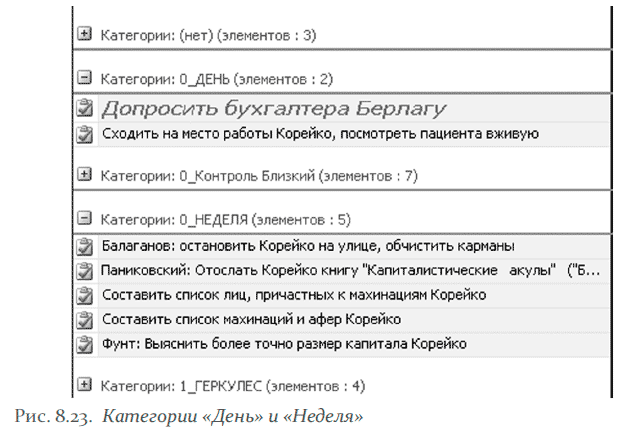
Обратите внимание: никто не мешает одновременно видеть задачи, отнесенные к категории «ДЕНЬ» или «НЕДЕЛЯ», из других категорий, например, тематических – «Проекты», «Подчиненные», «Места». В этом огромный плюс планирования в Outlook по сравнению с бумажным ежедневником. Остап Ибрагимович увидит задачу «Допросить бухгалтера Берлагу» и спланирует как наступающий день (заглянув в категорию «0_ДЕНЬ»), так и момент прихода в «Геркулес» (заглянув в категорию «1_ГЕРКУЛЕС»). Таким образом, Outlook, в отличие от ежедневника, где все задачи жестко разнесены по каким-либо дням, позволяет более динамично реагировать на неожиданно меняющуюся реальность.
Как вы уже, наверное, догадались, название категорий «0_ ДЕНЬ» и «0_НЕДЕЛЯ» начинается с нуля для того, чтобы эти категории отразились в самом верху списка, до тематических категорий. Иногда бывает полезно завести категорию «2_ГОД» для долгосрочных задач. Начать рекомендую с цифры 2, поскольку к этой категории вы будете обращаться реже, чем к тематическим категориям, начинающимся с цифры 1.
Как работать с категориями «День» и «Неделя»? Когда мы задумываемся о планировании, первое, что обычно приходит в голову, – понятия «план на неделю», «план на месяц», «план на год». Такое жесткое планирование вряд ли вам понадобится. В личной работе план на неделю рухнет в первый же день, а на месяц – в первые три дня. Нужен не жесткий план на период, а жесткие правила перемещения задач между разделами,
А именно: вечером, при планировании следующего дня, просматривается категория «Неделя». Все «дозревшее до выполнения» и наиболее актуальное переносится в категорию «День». И наоборот, менее существенные на сегодняшний момент задачи могут быть перенесены из категории «День» назад, в категорию «Неделя».
Перенос задачи из одной категории в другую
Кликните правой кнопкой мыши на значке задачи (квадратик с галочкой слева от ее названия (рис. 8.24, стрелка 1). Появится контекстное меню. Выберите в нем пункт «Категории» (рис. 8.24, стрелка 2). Появится стандартное окно выбора категорий для задачи. В нем снимите галочку с категории «Неделя» и поставьте ее напротив категории «День». Готово: ваша задача из списка задач на неделю переместилась в список задач на день.
С перемещением задач между категориями «День» и «Неделя» мы разобрались. Раз в неделю, при планировании следующей недели просматривается раздел «Год». Все наиболее актуальное переносится в раздел «Неделя». Как правило, при этом не нужны разделы «Месяц», «Квартал» и т. д. Все задачи этих горизонтов планирования уже находятся в разделе «Год» и при его еженедельном просмотре будут при необходимости передвигаться в раздел «Неделя».
Такая система позволяет гарантировать, что нужная задача вспомнится в нужное время, за счет регулярного просмотра разделов «Неделя» и «Год».
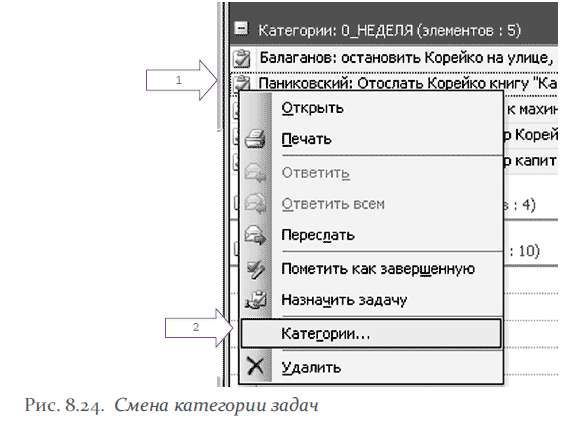
Назад: 8.4. Удобная группировка задач
Дальше: 8.6. Обзор сроков исполнения задач

